Подготовка для сохранения отсканированных данных в компьютере
Выполните следующую подготовку для каждого компьютера, в котором будут сохраняться отсканированные данные.
Шаг 1. Установка на компьютер драйвера и приложения
Установите следующие драйвер и приложение на компьютер, в котором будут сохраняться отсканированные данные. Установка программного обеспечения и драйверов на компьютер
ScanGear MF
Этот драйвер сканера необходим для сохранения отсканированных данных в компьютер.
При сканировании с помощью компьютера этот драйвер можно использовать для настройки параметров сканирования с контролем результатов.
При сканировании с помощью компьютера этот драйвер можно использовать для настройки параметров сканирования с контролем результатов.
MF Scan Utility
Это приложение для сканирования.
Оно позволяет легко сканировать фотографии и документы с компьютера. Можно также изменить параметры сканирования, которые используются при выполнении сканирования с аппарата.
Оно позволяет легко сканировать фотографии и документы с компьютера. Можно также изменить параметры сканирования, которые используются при выполнении сканирования с аппарата.
Шаг 2. Регистрация аппарата в компьютере
В обоих приведенных ниже случаях необходимо зарегистрировать аппарат в компьютере, используемом в качестве места сохранения. Выполнение операций сканирования с помощью аппарата Настройка подключенного к сети компьютера в качестве места сохранения |
При сканировании с компьютера или при сохранении отсканированных данных в компьютер, подключенный по интерфейсу USB, регистрировать аппарат не требуется.
При использовании Windows
1
Щелкните [ ] (Canon MF Network Scanner Selector), отображаемый в области уведомлений Windows.
] (Canon MF Network Scanner Selector), отображаемый в области уведомлений Windows.
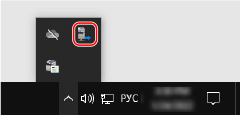
2
Выберите флажок для данного аппарата и нажмите [ОК].
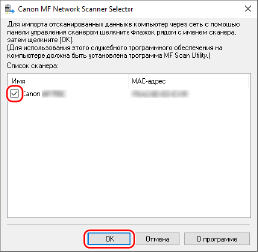
При использовании macOS
Зарегистрируйте аппарат с помощью приложения MF Scan Utility.
1
В папке приложений OS дважды щелкните [Canon MF Utilities]  [Canon MF Scan Utility].
[Canon MF Scan Utility].
 [Canon MF Scan Utility].
[Canon MF Scan Utility].Запускается MF Scan Utility.
2
Щелкните [Canon MF Scan Utility]  [Network Scanner Settings].
[Network Scanner Settings].
 [Network Scanner Settings].
[Network Scanner Settings].3
Щелкните [+] слева внизу.
4
Добавьте аппарат на каждой вкладке в соответствии со способом подключения.
 Подключение с помощью Bonjour
Подключение с помощью Bonjour
На вкладке [Bonjour] выберите имя Bonjour, затем щелкните [Добавить].
 Подключение с помощью TCP/IP
Подключение с помощью TCP/IP
На вкладке [IP] введите IP-адрес аппарата, затем щелкните [Добавить].
5
Перезапустите MF Scan Utility.
Добавленный аппарат отображается в [Product Name:] в главном диалоговом окне [Canon MF Scan Utility].